磁盘清理,本文教您win10如何清理磁盘碎片
Windows 10是美国微软公司研发的跨平台及设备应用的操作系统。是微软发布的最后一个独立Windows版本。Windows 10共有7个发行版本,分别面向不同用户和设备。截止至2018年3月7日,Windows 10正式版已更新至秋季创意者10.0.16299.309版本,预览版已更新至春季创意者10.0.17120版本
相信很多多人都知道,电脑使用次数多了,就会慢慢变得很卡,不如刚刚买来的那么顺畅了,其中有很大一部分的原因是系统磁盘碎片太多导致的,那么win10怎么整理磁盘碎片呢?下面,小编就给大家讲解win10清理磁盘碎片的技巧。
win10系统是款很不错的操作系统,而win10系统在运行过程中,如果硬盘中的文件太多,硬盘会“碎片化”,那么你的电脑运行可能会越来越慢。所以适当的整理硬盘是很有必要的。那么win10如何清理磁盘碎片?下面,小编就来跟大家讲讲win10清理磁盘碎片的操作方法了。
win10如何清理磁盘碎片
进入win10系统桌面,点击“此电脑”
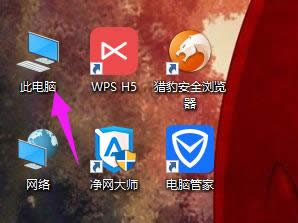
win10图解详情-1
进入“文件资源管理器”,在右边列表中,点击“此电脑”
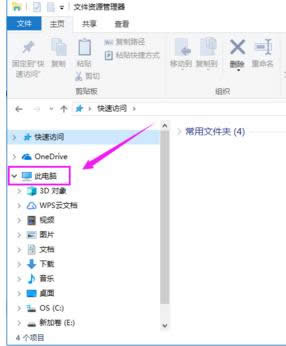
清理磁盘图解详情-2
随便点击电脑那个磁盘,接着点击上面的选项卡“管理”
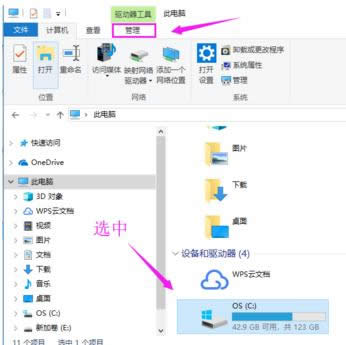
磁盘图解详情-3
在其命令下,选择“优化”
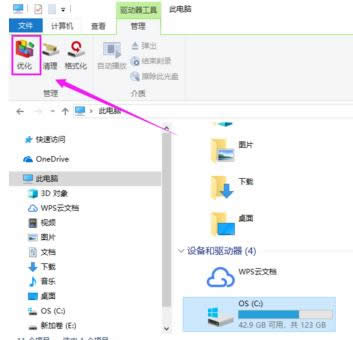
磁盘图解详情-4
弹出“优化驱动器”对话框,选中某个磁盘,点击“优化”
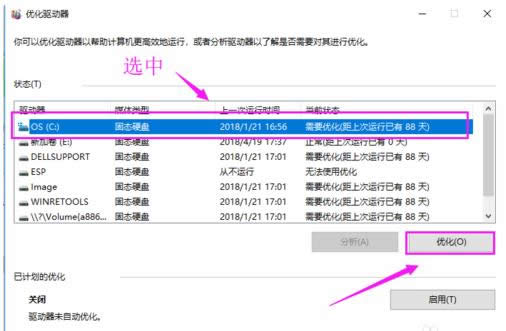
win10图解详情-5
这时,就会看到正在整理磁盘,等待磁盘碎片整理完成就好了。
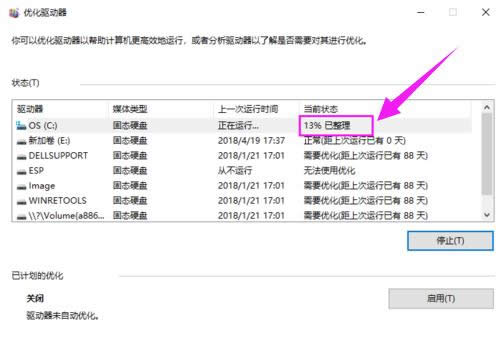
磁盘图解详情-6
以上就是win10清理磁盘碎片的技巧。
新技术融合:在易用性、安全性等方面进行了深入的改进与优化。针对云服务、智能移动设备、自然人机交互等新技术进行融合。Windows 10所新增的Windows Hello功能将带来一系列对于生物识别技术的支持。除了常见的指纹扫描之外,系统还能通过面部或虹膜扫描来让你进行登入。当然,你需要使用新的3D红外摄像头来获取到这些新功能。